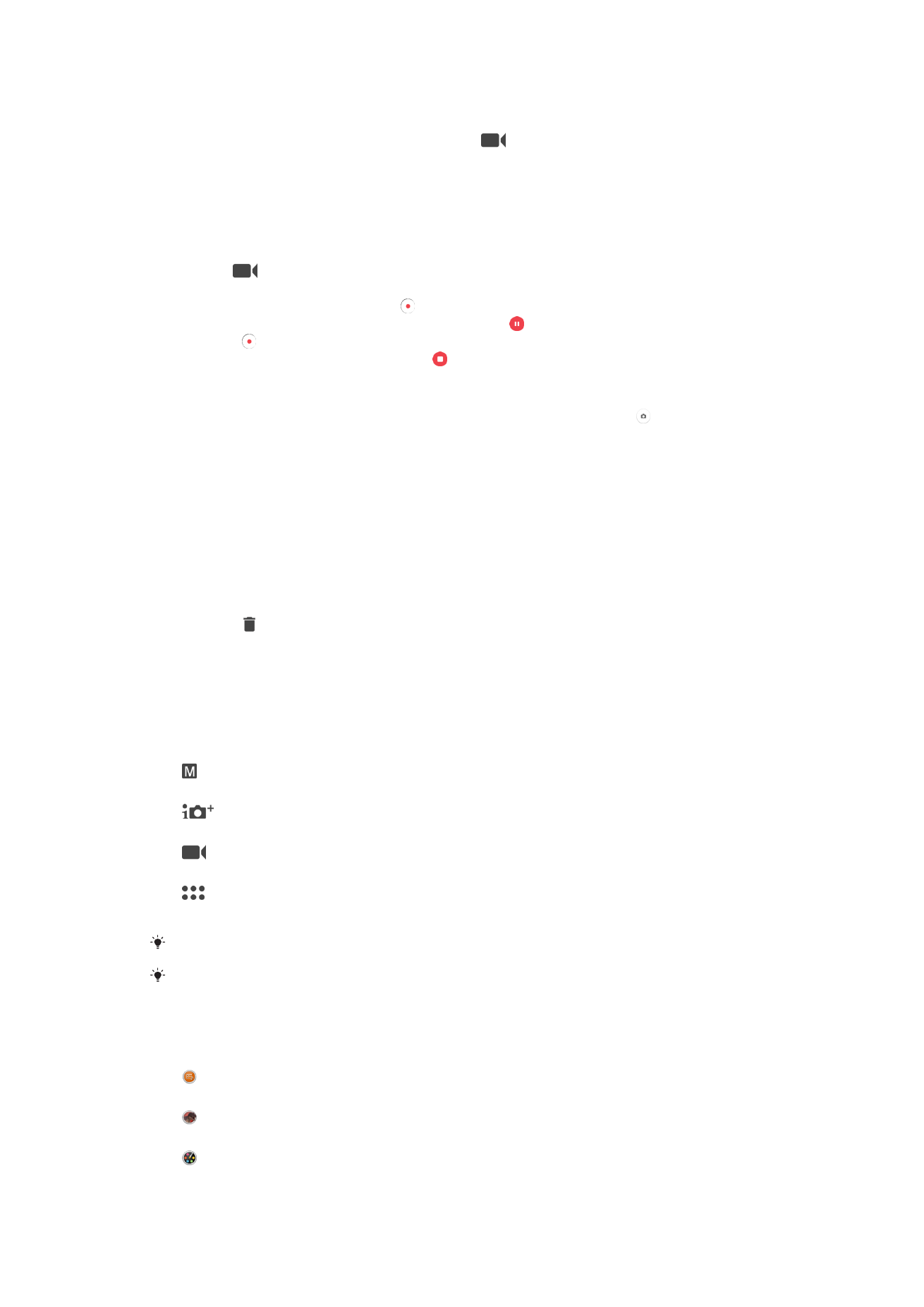
Općenite postavke fotoaparata
Načini snimanja
Ručno
Ručno prilagodite postavke kamere kao što su razlučivost, balans bijele i ISO.
Univerzalno automatski
Optimizirajte postavke za sve scene.
Videokamera
Ručno prilagodite videopostavke kao što su razlučivost i način izoštravanja.
Aplikacije kamere
Ručno odaberite aplikacije kamere.
Povucite prstom po zaslonu da biste odabrali željeni način snimanja ili do popisa aplikacija.
Da biste saznali kako snimati bolje fotografije, posjetite web-stranicu
support.sonymobile.com
.
Aplikacije za kameru
Sound Photo
Snimajte fotografije s pozadinskim zvukom.
AR efekt
Snimajte fotografije i videozapise s virtualnim scenama i likovima.
Kreativni efekt
Primijenite efekte na fotografije i videozapise.
96
Ovo je internetska inačica ovog materijala. © Tiskanje je dopušteno samo za osobno korištenje.
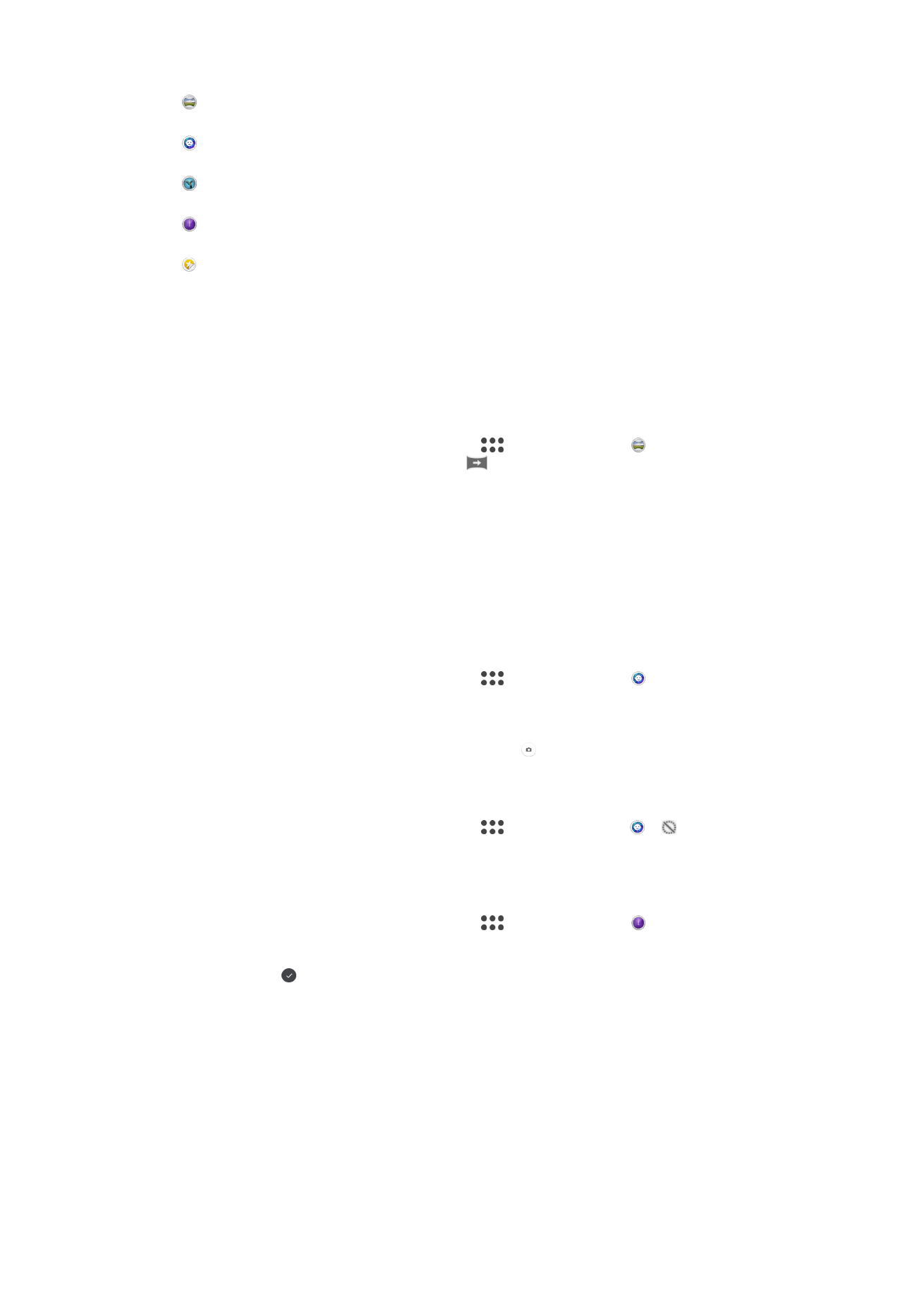
Panorama
Snimajte širokokutne i panoramske fotografije.
Stil portreta
Snimajte fotografije u stilu portreta u stvarnom vremenu.
Timeshift video
Snimajte videozapise s velikim brojem slika u sekundi i primijenite efekte usporenog prikaza.
Timeshift burst
Pronađite najbolju fotografiju iz niza slika.
Izrađivač naljepnica
Stvorite jedinstvene naljepnice iz omiljenih fotografija ili tražila kamere.
Sweep Panorama
Možete snimiti širokokutne i panoramske fotografije vodoravnog ili okomitog smjera
jednostavnom radnjom pritiska-i-povlačenja.
Snimanje panoramske fotografije
1
Aktivirajte kameru.
2
Povucite prstom po zaslonu da biste odabrali
, a zatim odaberite .
3
Da biste odabrali smjer snimanja, dotaknite
.
4
Pritisnite tipku kamere i polako pomičite kameru u smjeru koji je naznačen na
zaslonu.
Stil portreta
Koristite značajku Stil portreta da biste primijenili efekte za retuširanje fotografija portreta
čim ih snimite radi postizanja najboljih rezultata. Možete koristiti i postavku
Magična
zraka da biste dodali efekt odbljeska reflektora u oku.
Korištenje funkcije Stil portreta
1
Aktivirajte kameru.
2
Povucite prstom po zaslonu da biste odabrali
, a zatim odaberite .
3
Da biste prikazali sve stilove, dotaknite naziv trenutno odabranog stila, na primjer
Mjehurić.
4
Da biste dodali više stilova, dotaknite
Više.
5
Odaberite stil koji želite primijeniti, a zatim dotaknite da biste snimili fotografiju.
Korištenje funkcije čarobne zrake
1
Aktivirajte kameru.
2
Povucite prstom po zaslonu da biste odabrali
, a zatim dotaknite > .
3
Da biste primijenili efekt reflektora unutar oka, odaberite prilagođeni uzorak.
Korištenje funkcije Timeshift burst
1
Aktivirajte kameru.
2
Povucite prstom po zaslonu da biste odabrali
, a zatim odaberite .
3
Snimite fotografije. Snimljene fotografije pojavit će se u prikazu minijatura.
4
Pomičite se po minijaturama i odaberite fotografiju koju želite spremiti, a zatim a
zatim dotaknite .
Preuzimanje aplikacija za kameru
Besplatne aplikacije i aplikacije koje se plaćaju možete preuzeti iz trgovine Google Play™
i drugih izvora. Prije nego što počnete preuzimati, provjerite imate li funkcionalnu
internetsku vezu, po mogućnosti putem Wi-Fi mreže da biste ograničili naknade za
podatkovni promet.
97
Ovo je internetska inačica ovog materijala. © Tiskanje je dopušteno samo za osobno korištenje.
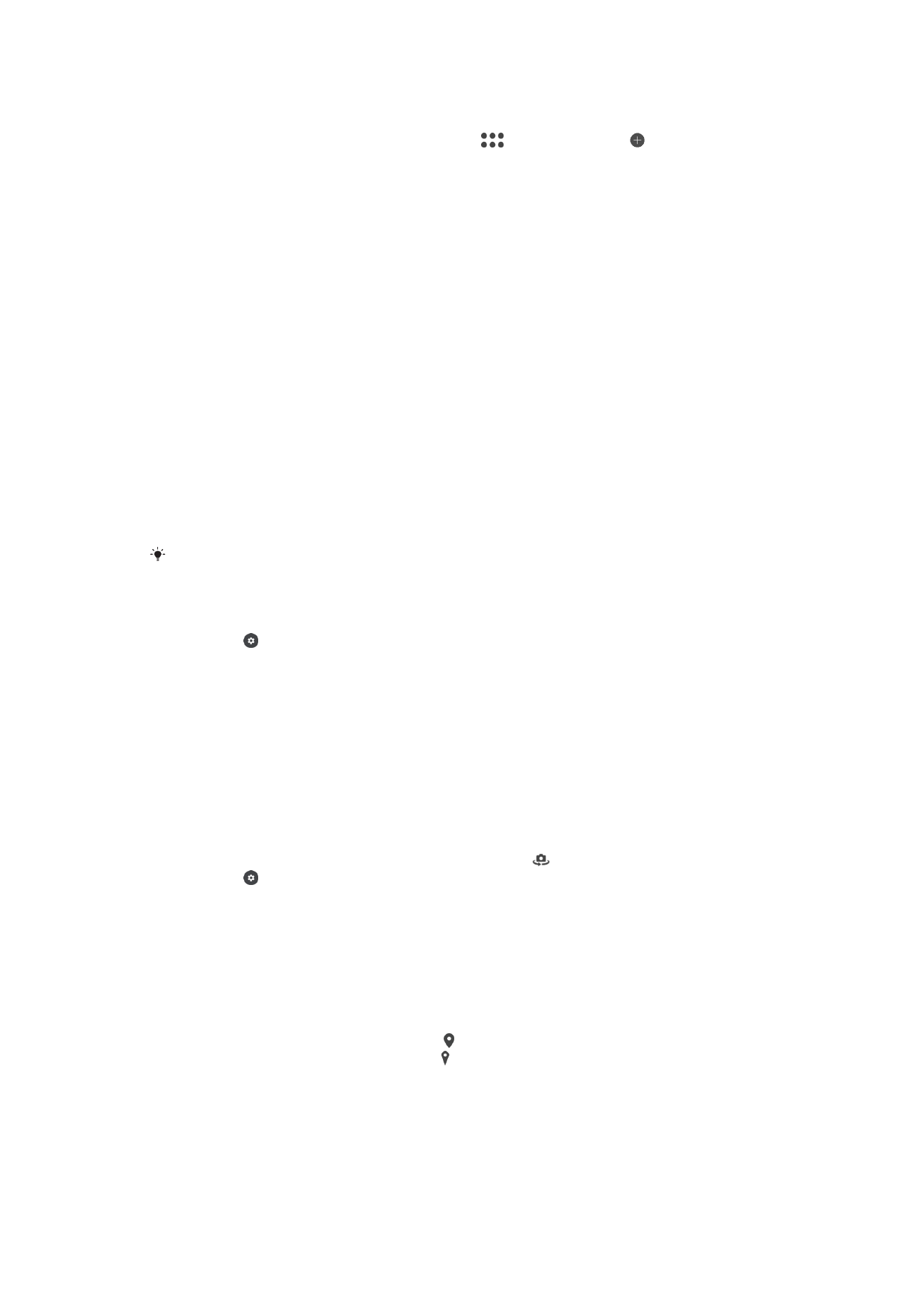
Preuzimanje aplikacija za kameru
1
Otvorite aplikaciju kamere.
2
Povucite prstom po zaslonu da biste odabrali
, a zatim dotaknite .
3
Odaberite aplikaciju koju želite preuzeti i slijedite upute za dovršetak instalacije.
Automatsko prepoznavanje lica
Kamera automatski otkriva lica i označava ih okvirima. Okvir u boji prikazuje koje je lice
odabrano za izoštravanje. Izoštravanje je postavljeno na lice najbliže središtu kamere. Da
biste odabrali lice koje želite izoštriti, dotaknite jedan od okvira.
Automatsko snimanje
Uključite automatsko snimanje da biste automatski fotografirali pomoću jedne od opcija u
nastavku.
Snimanje rukom
Okrenite dlan prema kameri da biste uključili samookidač i slikali autoportrete u načinima snimanja
Ručno i
Univerzalno automatski.
Autom. prep. osmijeha
Koristite tehnologiju Smile Shutter™ da biste fotografirali lice u trenutku kada se nasmiješi. Kamera otkriva do
pet lica i odabire jedno lice za prepoznavanje osmijeha i autofokusira. Kada se odabrano lice nasmiješi,
kamera automatski snima fotografiju.
Isključi
Kada je automatsko snimanje isključeno, možete fotografirati pomoću gumba okidača ili tipke za kameru.
Funkcija
Snimanje rukom dostupna je samo za snimanje autoportreta.
Uključivanje funkcije Smile Shutter™
1
Aktivirajte kameru.
2
Dotaknite .
3
Pronađite i dotaknite
Automatsko snimanje > Autom. prep. osmijeha.
4
Kada je fotoaparat otvoren, a funkcija
Autom. prep. osmijeha uključena, usmjerite
fotoaparat prema osobama koje želite snimiti. Fotoaparat odabire koje će lice
izoštriti.
5
Odabrano se lice pojavljuje unutar obojenog okvira, a fotografija se automatski
snima čim se otkrije osmijeh.
6
Ako se osmijeh ne prepoznaje, pritisnite tipku kamere za ručno snimanje
fotografije.
Uključivanje ručnog zatvarača
1
Aktivirajte kameru.
2
Prebacite se na prednji fotoaparat tako da dotaknete
3
Dotaknite .
4
Dotaknite
Više.
5
Pronađite i dotaknite
Automatsko snimanje > Snimanje rukom.
Spremanje geografske lokacije fotografije
Omogućite funkciju spremanja lokacije da biste dodali geooznaku uz svoje fotografije i
spremili približnu zemljopisnu lokaciju dok snimate. Zemljopisna se lokacija utvrđuje
pomoću bežičnih mreža i GPS tehnologije.
Kada se na zaslonu fotoaparata prikaže , spremanje lokacije je uključeno, ali zemljopisni
položaj nije pronađen. Kada se prikaže , spremanje lokacije je uključeno, a zemljopisni
je položaj dostupan, stoga je fotografiji moguće dodati oznaku zemljopisne lokacije. Ako
se nijedan od ta dva simbola ne pojavi, spremanje lokacije je onemogućeno.
98
Ovo je internetska inačica ovog materijala. © Tiskanje je dopušteno samo za osobno korištenje.
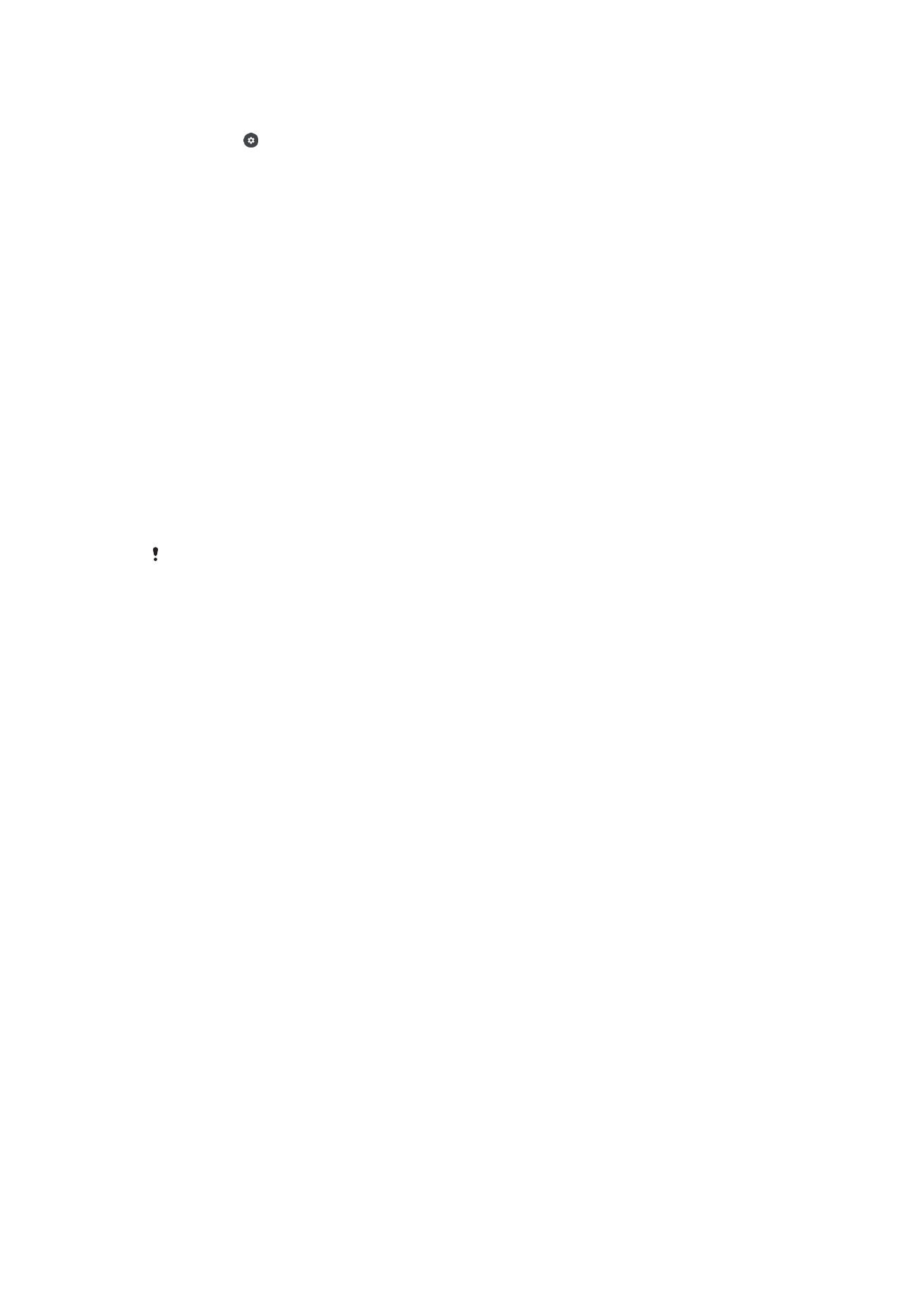
Uključivanje geooznačavanja
1
Aktivirajte kameru.
2
Dotaknite .
3
Dotaknite
Više, a zatim klizač pokraj opcije Spremi lokaciju da biste omogućili ili
onemogućili funkciju.
4
Ako ste omogućili geooznake, od vas će se zatražiti da omogućite lokacijske
usluge, ako to još niste učinili. Dotaknite
U redu, a zatim klizač Lokacija.
Snimanje dodirom
Pomoću snimanja dodirom jednostavno dodirnite zaslon kamere da biste snimili
fotografiju.
Uključi
Samo prednji fotoaparat
Isključi
Podešavanje dodirom
Dodirnite zaslon da biste odabrali područje izoštravanja pri snimanju slika.
Samo fokus
Fokus i svjetlina
Ta je funkcija dostupna samo u načinu snimanja
Univerzalno automatski.
Automatski pregled fotografija/videozapisa
Fotografije i videozapise možete pregledati neposredno nakon snimanja.
Uključi
Nakon snimanja fotografije ili videozapisa njihov će pregled na 3 sekunde biti vidljiv u donjem desnom kutu
zaslona.
Samo prednji fotoaparat
Nakon snimanja fotografije ili videozapisa prednjom kamerom njihov će pregled na 3 sekunde biti vidljiv u
donjem desnom kutu zaslona.
Isključi
Fotografija ili videozapis spremaju se nakon snimanja, a pregled se ne prikazuje.
Načini korištenja tipke glasnoće
Možete odabrati kako želite koristiti tipku glasnoće prilikom snimanja fotografija.
zum
Tipku glasnoće možete koristiti za povećanje ili smanjivanje prikaza.
glasnoća
Tipku glasnoće možete koristiti za prilagodbu glasnoće obavijesti, zvuka zvona i glazbe.
zatvarač
Tipku glasnoće možete koristiti za snimanje fotografija.
Zvuk
Kada snimite fotografiju ili počnete snimati videozapis, Kamera reproducira zvuk
zatvarača. Ako koristite samookidač, reproducirat će niz bipova da bi označila
odbrojavanje. Te zvukove možete uključiti i isključiti.
Spremanje podataka
Možete odabrati spremanje podataka na uklonjivu SD karticu ili na internu memoriju
uređaja.
99
Ovo je internetska inačica ovog materijala. © Tiskanje je dopušteno samo za osobno korištenje.
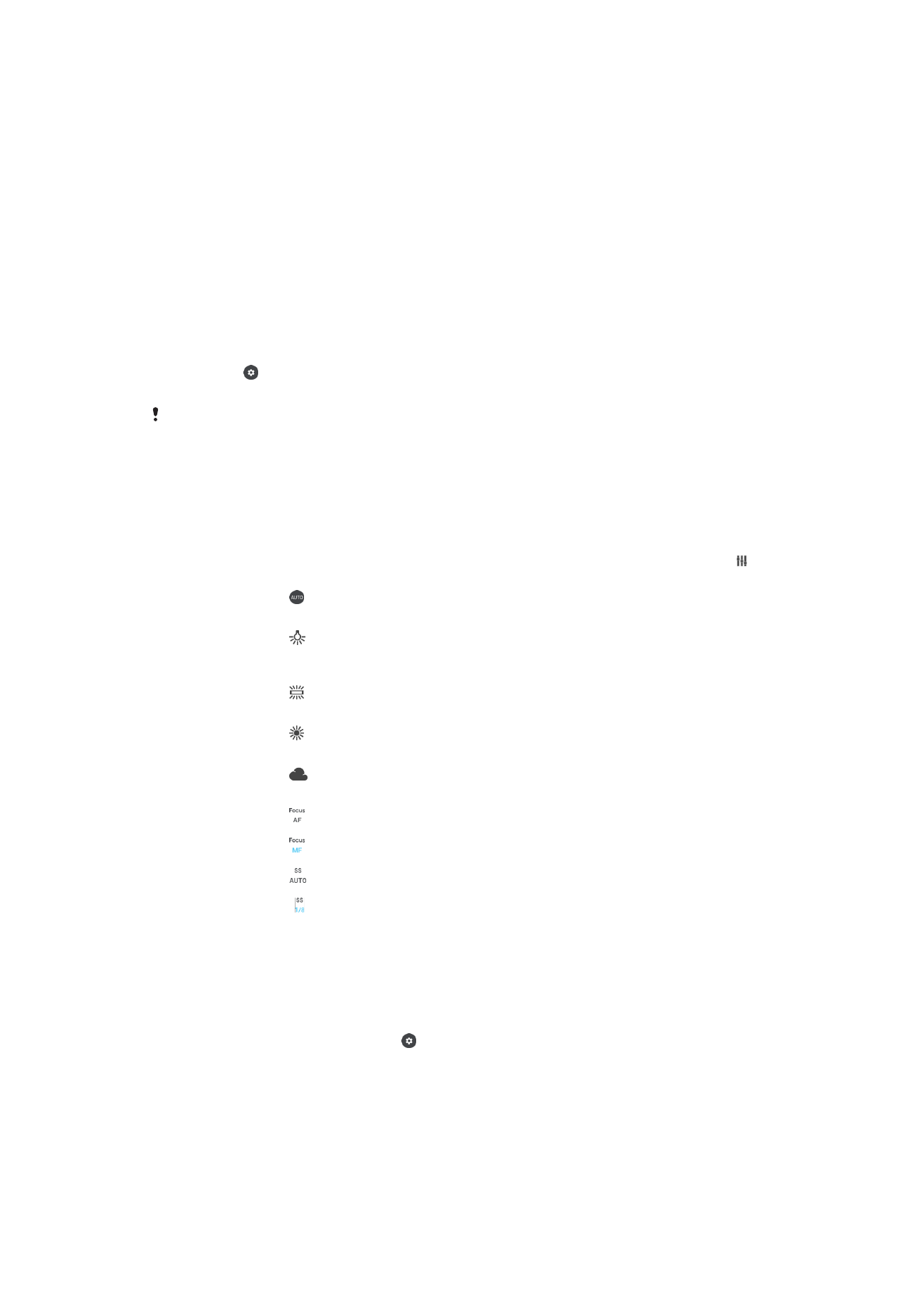
Interna memorija
Fotografije i videozapisi su spremljeni na memoriju uređaja.
SD kartica
Fotografije i videozapisi su spremljeni na SD karticu.
Crte rešetke
Odaberite uključivanje ili isključivanje crta rešetke u tražilu fotoaparata.
Brzo pokretanje
Kada je zaslon zaključan, fotoaparat pokrenite pomoću postavki za brzo pokretanje.
Prilagođavanje boje i svjetline
1
Aktivirajte kameru.
2
Dotaknite >
Boje i svjetlina.
3
Da biste prilagodili boju i svjetlinu, povucite klizače u željene položaje.
Ta je postavka dostupna samo u načinu rada kamere Superior i Video.
Balans bijele boje, izoštravanje i ekspozicija
Balans bijele boje, postavka koja je dostupna samo u načinu snimanja
Ručno,
prilagođava balans boje ovisno o uvjetima osvjetljenja. Ekspoziciju možete i ručno
prilagoditi u rasponu od -2.0 EV do +2.0 EV. Možete, na primjer, povećati svjetlinu slike ili
smanjiti cjelokupnu ekspoziciju ako dotaknete kontrole plus ili minus kada se prikaže
simbol prilagodbe postavki balansa bijele boje / izoštravanja / vrijednosti ekspozicije .
Balans bijele boje
Autom.
Ravnoteža boja prilagođava se automatski.
Svjetlost žarulje
Ravnoteža boje prilagođava se uvjetima s toplim osvjetljenjem, primjerice svjetlu
žarulja.
Fluorescentno
Ravnoteža boje prilagođava se neonskoj rasvjeti.
Danje svjetlo
Ravnoteža boje prilagođava se sunčanim uvjetima na otvorenom.
Oblačno
Ravnoteža boja prilagođava se oblačnom vremenu.
AF izoštravanje
Izoštravanje se prilagođava automatski.
MF izoštravanje
Izoštravanje se prilagođava ručno.
SS auto
Blenda se prilagođava automatski.
SS 1/8
Blenda se prilagođava ručno.